Selles postituses näitame teile, kuidas näpistage Windows File Explorerit kasutades WinSetView . WinSetView on avatud lähtekoodiga tööriist, mis võimaldab teil määrata Windowsi operatsioonisüsteemi eri tüüpi kaustade jaoks soovitud vaateid. Teisisõnu, see võimaldab teil muuta seda, kuidas faile Windows File Exploreris kuvatakse.

Windowsil on mitmesuguseid kaustu, nagu allalaadimised, dokumendid, pildid jne. Failide olemuse põhjal määrab Windows nende kaustade sisu kuvamiseks File Exploreri aknas kindla paigutuse. Näiteks kuvatakse kaustas Pildid olevad failid või kaustad kujul Suured ikoonid , samas kui kaustas Dokumendid olevad failid või kaustad kuvatakse kaustas Üksikasjad vaade. Seda kuva paigutust saab muuta kasutades Vaade rippmenüüst File Exploreri tööriistaribal. Kui muudate seda, rakendub paigutus kõigile sama tüüpi kaustadele.
Näiteks kaustas Pildid tehtud muudatused rakendatakse ka kaustale Pictures Library. Mis saab aga siis, kui soovite kaustavaateid rohkem juhtida ja rakendada vaatesätteid kõikidele kaustadele, olenemata nende tüübist? Seda võimaldab WinSetView teha. Selles postituses õpime, kuidas kasutada WinSetView-d File Exploreri kaustavaadete globaalseks seadistamiseks.
Muutke Windows File Explorerit WinSetView abil
Exploreri kohandamine WinSetView abil on lihtne. WinSetView töötab Windows Exploreriga seotud registrivõtmete muutmise teel. See ei muuda File Explorerit ja varundab vaikesätetest enne nende muutmist. Nii saate tarkvaraga katsetada ja kui te soovitud väljundit ei saanud, võite igal ajal varukoopia juurde tagasi pöörduda.
Kui olete WinSetView alla laadinud, ekstraktige ZIP-kausta sisu. Sulgege kõik avatud rakendused ja seejärel topeltklõpsake WinSetView.exe faili tarkvara käivitamiseks. Teiste rakenduste avatuna hoidmine WinSetView' käitamise ajal võib segada avamis-/salvestamisdialoogi vaadete värskendamist. WinSetView'i saab käivitada ilma administraatoriõigusi kasutamata. Seda seetõttu, et tehtud muudatused kehtivad ainult praegune kasutajaprofiil. See ei mõjuta teisi samas arvutis olevaid kasutajaid.
ei saa dinosauruse mängu ühendada
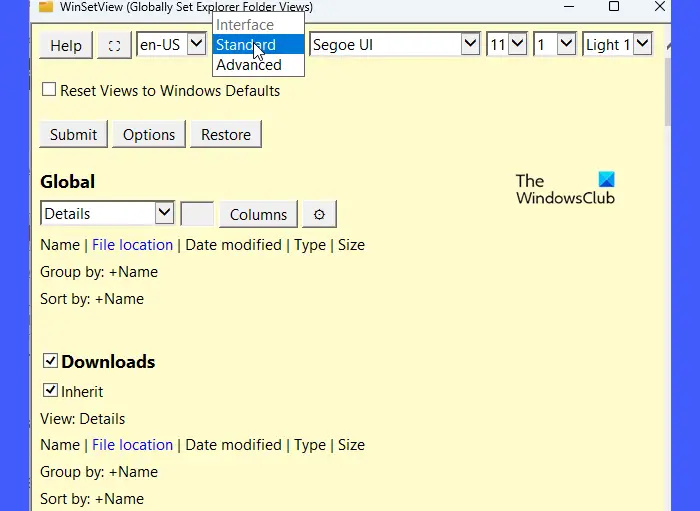
WinSetView akna ülemises reas olevad nupud on mõeldud teema kohandamiseks. Selle rea märgatav omadus on Standard rippmenüüst. Saate kasutada seda rippmenüüd, et lülituda standardse ja vahel Täiustatud liides WinSetView's. Täpsem liides pakub täiustatud funktsioone, nagu WinSetView liidese valikute salvestamine INI-faili või kaustavaate vaikeseadete laadimine WinSetView'sse.
Järgige neid samme, et kasutage File Exploreri kaustavaate määramiseks WinSetView'd :
- Valige vaikevaade
- Valige veeru vaikepealkirjad
- Valige konkreetsete kaustatüüpide vaated
- Valige eelistatud valikud
- Rakendage valikud Windows File Exploreris
Vaatame neid üksikasjalikult.
1] Valige vaikevaade
Pange tähele Globaalne osa peal. See jaotis võimaldab teil valige vaikevaade mida soovite rakendada File Exploreri põhikaustadele (või kõikidele kaustadele). Saate valida nende vahel Üksikasjad, plaadid, loend või ikoonid vaade (väike/ keskmine/ suur/ eriti suur). Ikoonide vaate jaoks saate määrata ka ikooni suuruse.
2] Valige veeru vaikepealkirjad
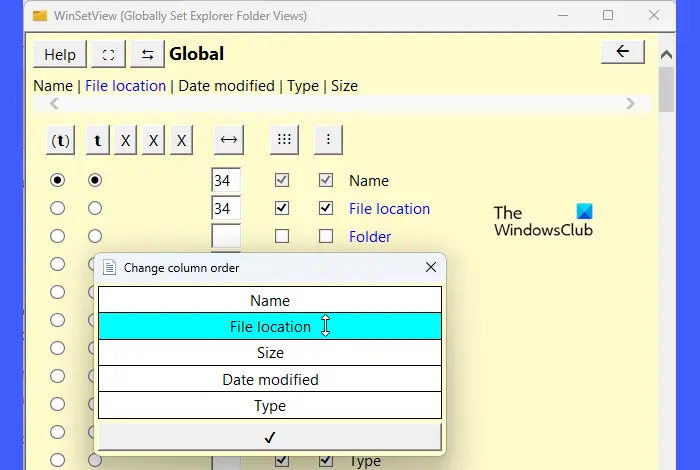
Klõpsake nuppu Veerud nuppu, et avada Veergude pealkirjade valik aken. Sellest aknast saate valige veeru pealkirjad mida soovite kuvada vaikevaates. Samuti saate teha valikuid rühmitada või sortida üksusi praeguses kaustas valitud veerupealkirjade alusel. Veergude pealkirjade järjekorra muutmiseks võite klõpsata nupul Muuda veergude järjekorda nupp peal.
VIHJE : Võite ka kasutada FixWin et lähtestada kaustavaade vaikeseadetele.
3] Valige kindlate kaustatüüpide vaated
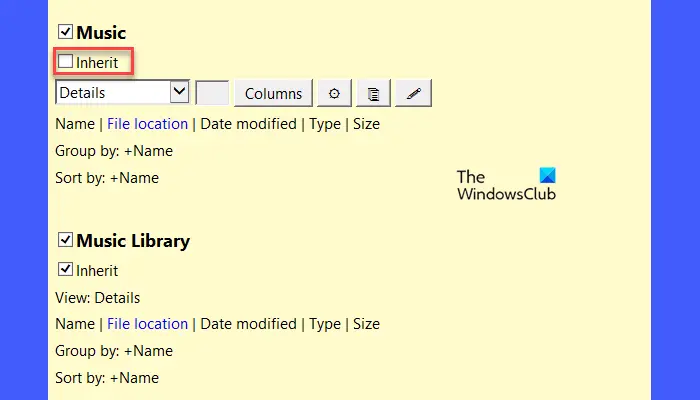
Pange tähele Pärida Märkeruut WinSetView aknas iga kaustatüübi all. Kõik need märkeruudud on märgitud olekus. See tähendab, et kõik kaustad pärivad Globaalne vaikimisi seaded (olenemata nende malli tüübist). Kui soovite, et teatud kaustas oleksid sätted, mis erinevad globaalsetest sätetest, võite tühjendada märkeruudu Pärandi kausta nime all. Niipea, kui eemaldate märkeruudu, näete selle konkreetse kausta jaoks vaikevaate ja veerupäiste valimise valikuid. Kui jätate selle märkimata ilma muudatusi tegemata, kuvatakse kausta sisu Windowsi vaikevaate sätetes. Ühte kaustatüüpi tehtud muudatused kehtivad ka teisele sama tüüpi kaustale seni, kuni nupp Pärida on märgitud.
4] Valige eelistatud valikud
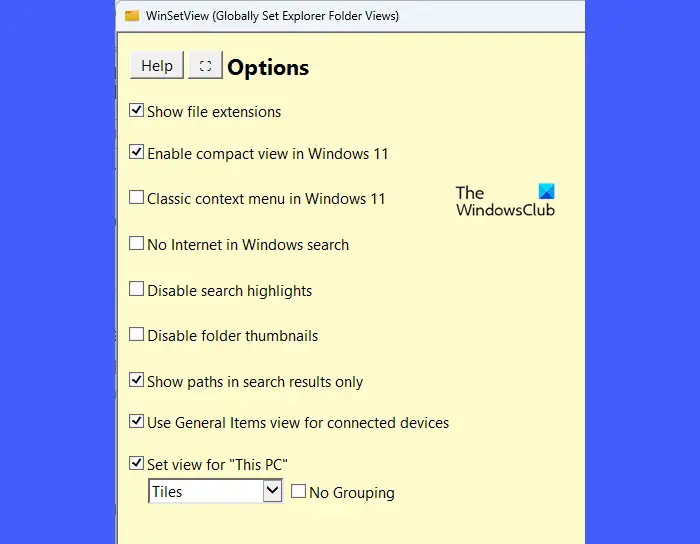
leida kustutatud youtube'i video pealkiri
Klõpsake nuppu Valikud nuppu Globaalne jaotise kohal. See avab suvandite akna, kus saate valida eelistatud valikud, nagu näiteks teadaolevate failitüüpide faililaiendite kuvamine, kompaktse vaate lubamine Windows 11-s, otsingu esiletõstmiste keelamine, kaustade pisipiltide keelamine, tee kuvamine ainult otsingutulemustes jne.
NÕUANNE: Kasuta Ultimate Windows Tweaker et Explorerit rohkem näpistada
5] Rakenda valikud Windows File Exploreris
Kui olete kaustavaate seaded ja suvandid üle vaadanud, klõpsake nuppu Esita nuppu Valikud nupu lähedal, et rakendada Windows File Exploreris sätteid. See käivitab WinSetView PowerShelli käsurea skript kaustavaate sätetes tehtud muudatuste tegemiseks.
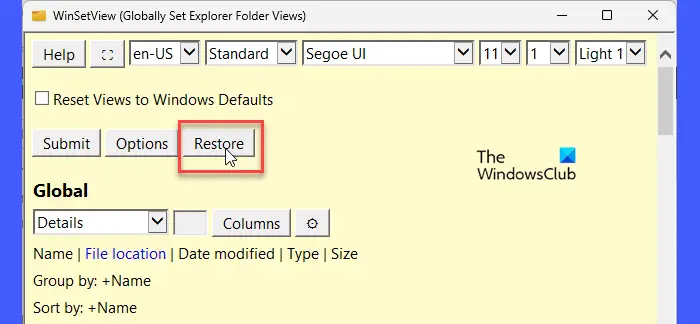
Eelmise oleku naasmiseks taaskäivitage WinSetView ja klõpsake nuppu Taastama nuppu, mis kuvatakse nupu Valikud kõrval.
veakood: 0x80070017
Windowsi kaustavaate vaikeseadetele naasmiseks klõpsake nuppu Lähtestage vaated Windowsi vaikeseadetele märkeruut WinSetView akna ülaosas ja seejärel klõpsake nuppu Esita.
WinSetView saate alla laadida saidilt github.com, klõpsates siin . Tööriista kohta lisateabe saamiseks võite vaadake täielikku juhendit siit WinSetView veebisaidil.
Loe: Kuidas muuta Windowsis raamatukogu kausta malli .
Kuidas muuta kõigi kaustade jaoks Windows 11 kaustavaadet?
To muutke kõigi kaustade vaikekaustavaadet Windows 11-s avage kaust, millel on mall, mida soovite rakendada kõigile teistele sama tüüpi kaustadele. Tehke soovitud muudatused kausta paigutuse vaate sätetes. Seejärel klõpsake nuppu Näe rohkem ikoon ülemisel tööriistaribal. Valige Valikud . Aastal Kausta valikud aken, lülitage sisse Vaade sakk. Klõpsake nuppu Rakenda kaustadele nuppu. Klõpsake Jah ilmuval hoiatusviibal ja seejärel klõpsake nuppu Okei nuppu.
Kuidas lähtestada kaustavaate sätteid File Exploreris?
Avage kaust File Exploreris. Klõpsake nuppu Näe rohkem ikooni (kolm horisontaalset punkti) ülaosas tööriistariba ikoonide hulgas. Kliki Valikud ilmuvas rippmenüüs. Klõpsake nuppu Vaade vahekaarti Kausta valikud aken ja seejärel klõpsake nuppu Lähtesta kaustad nuppu. Klõpsake nuppu Jah nuppu Kaustavaated dialoogiaken. Seejärel klõpsake nuppu Okei nuppu Kausta valikutest väljumiseks.
Loe edasi: Windows unustab kaustavaate sätted .





![Kanali viga ei saa Rokus käivitada [Paranda]](https://prankmike.com/img/roku/DF/can-rsquo-t-run-channel-error-on-roku-fix-1.png)



![Valorant VAN-i veakood 0 [parandatud]](https://prankmike.com/img/valorant/16/van-0-error-code-on-valorant-fixed-1.png)





